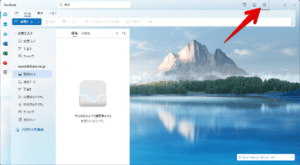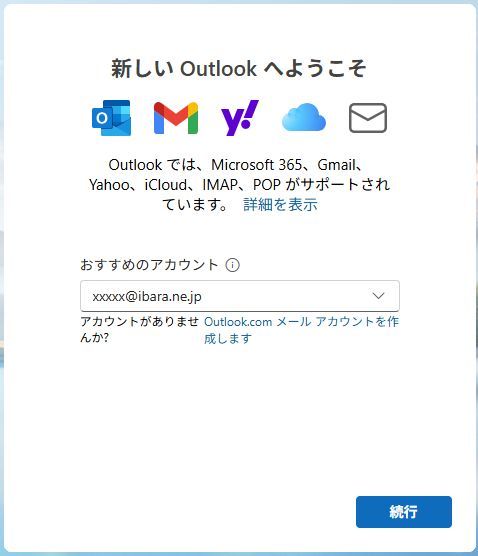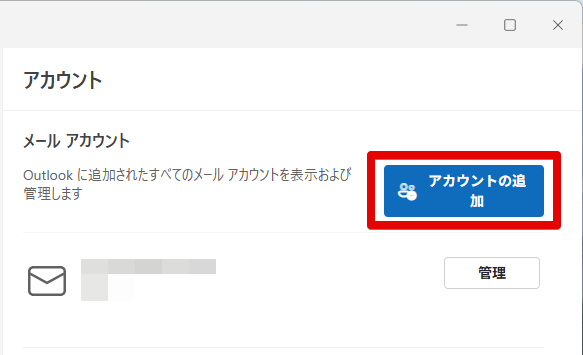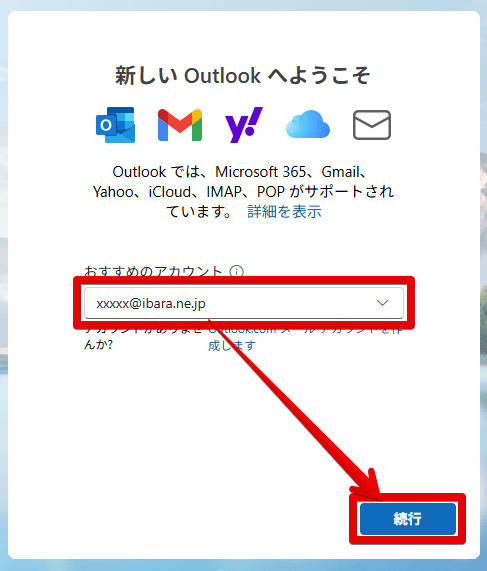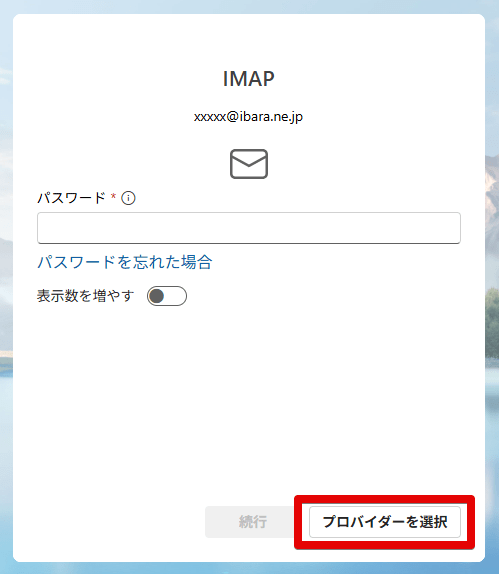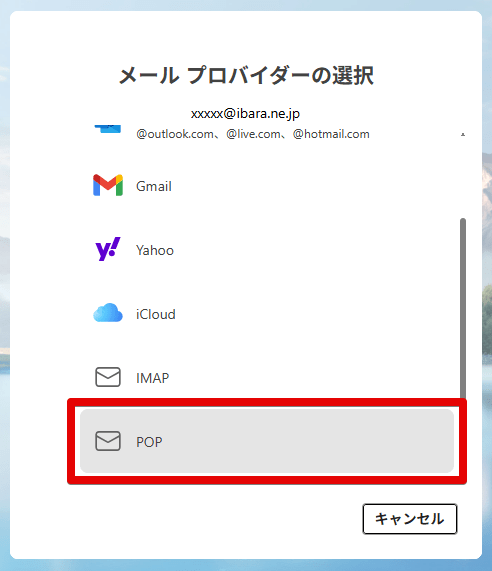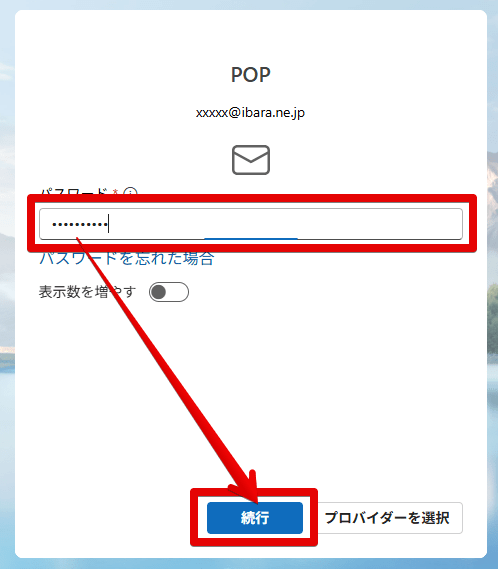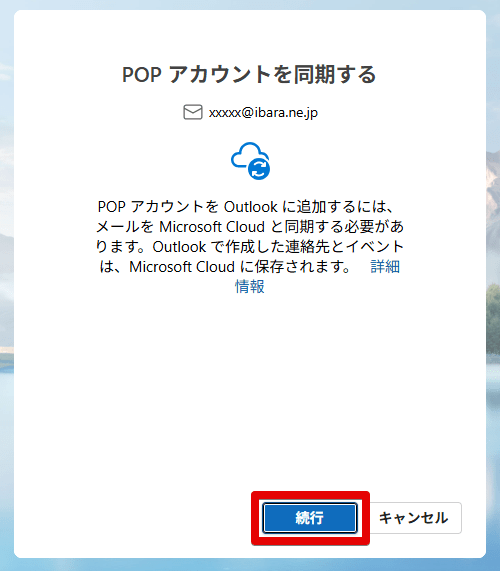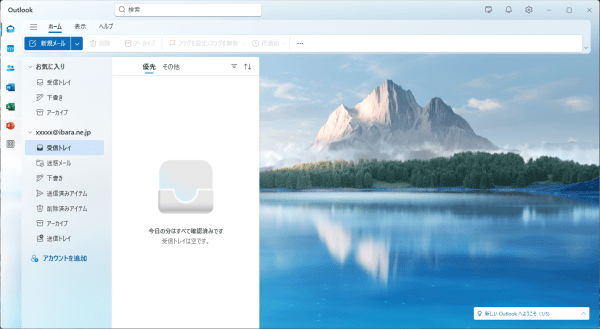■事前準備
設定にあたり、インターネット会員証が必要となります。会員証を紛失された場合は再発行いたしますので、ご連絡下さい。
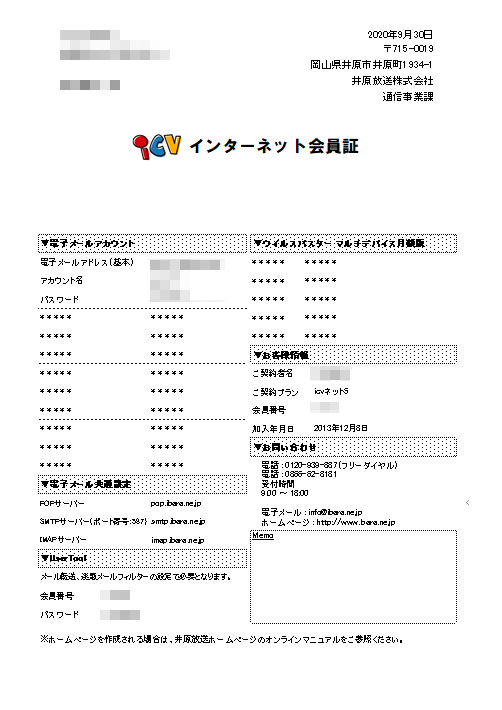
■会員証の再発行
https://ibara.ne.jp/support/plan-chg/saihakkou/
■設定方法
- 「Outlook(New)」を起動します。
[スタート]→[Outlook(New)]※の順番でクリックします。
※Windows10/11のスタートメニューはアルファベット順に並んでいますので「O(オー)」の項目を探して下さい。
Outlook(New)はこのマークです。

- Outlook(New)が起動したら、画面右上の[設定(歯車マーク)]をクリックします。



起動してすぐに下記画面が表示された場合は「4.」にお進み下さい。 

- [アカウントを追加]をクリックします。





- メールアドレスを入力して[続行]をクリックします。



- [プロバイダーを選択]をクリックします。



- [POP]をクリックします。



- 会員証記載のパスワードを入力して[続行]をクリックします。
※何を入力しても「・」が表示されますが、問題ありません。


- 「POPアカウントを同期する」画面が表示されます。[続行]をクリックします。
※[続行]をクリックするとメールがMicrosoft Cloudと同期されます。気になる方は[詳細情報]をクリックして内容をご確認ください。



- Outlook(New)のメール画面が表示されます。



以上でメール設定は完了です。
![]()